Você está lutando com o problema Seagate External Hard Drive Beeping and Not Recognized, não se preocupe, você chegou ao lugar certo, pois aqui tentaremos lidar com o problema usando os métodos mais eficazes e fáceis.
Bem, normalmente os discos rígidos não emitem bipes, então podemos entender que isso é muito estranho para você. E depois de passar por muitos sites de fóruns, concluímos que existem muitas razões por trás disso. Portanto, para melhor compreensão desse problema, vamos conhecer as possíveis causas.
Falha interna: É bem possível que sua unidade externa esteja apitando porque seu componente quebrou ou está enfrentando algum tipo de falha.
Disco rígido corrompido: Se você estiver enfrentando esses problemas, isso significa claramente que a cabeça de leitura/gravação do seu disco rígido ou outros componentes estão corrompidos. Também é possível que você esteja enfrentando o problema porque seu disco rígido é simplesmente incompatível com seu sistema.
Acúmulo de poeira: O acúmulo de poeira é um dos motivos mais comuns para enfrentar o som de bipe do disco rígido.
Fonte de alimentação instável: Você provavelmente enfrentará esse problema devido à fonte de alimentação instável.
Quando estiver ciente de todas as causas possíveis, siga nossos métodos sugeridos para resolver o problema.
Experimente estas correções para o sinal sonoro do disco rígido externo Seagate e não reconhecido
Antes de prosseguir com os métodos, sugerimos que você faça backup da unidade de disco rígido externa se a unidade ainda estiver acessível.
Método 1: Limpe o disco rígido
Neste primeiro método, sugerimos que você limpe o disco rígido e, para isso, siga as diretrizes abaixo mencionadas:
Passo 1: Antes de tudo, desconecte seu disco rígido do PC> e, em seguida, desconecte o cabo conectado ao disco rígido
Passo 2: Depois disso, sopre ar no disco rígido, cabo e portas do seu PC> por último, reconecte o disco rígido ao seu PC usando o mesmo cabo.
Passo 3: Agora execute o disco rígido e verifique se o som do bipe foi corrigido ou não.
Método 2: Tente outro cabo
É provável que você enfrente o problema mencionado acima devido a um cabo defeituoso ou danificado, por isso sugerimos que você tente outro cabo.
Veja como:
Etapa 1: Primeiro, conecte o cabo do disco rígido> e conecte um cabo diferente para conectar o disco rígido e o PC
Etapa 2: agora execute a conexão e veja se o problema foi resolvido ou não.
Método 3: Executar o comando CHKDSK
Vários usuários alegaram que executar o comando CHKDSK. Ele verificará os setores defeituosos do seu disco rígido e recuperará as informações legíveis, se houver. Para prosseguir siga as instruções de menção abaixo:
Etapa 1: conecte o disco rígido ao seu PC> digite Prompt de comando na barra de pesquisa da área de trabalho e toque em Executar como administrador
Etapa 2: aqui digite o comando Chkdsk X :/r e pressione a tecla Enter. Aqui X representa o nome atribuído ao disco rígido Seagate
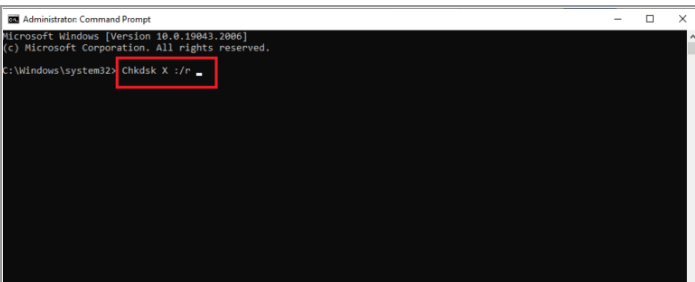
Passo 3: Uma vez feito, reconecte o disco rígido ao seu PC e veja se o problema foi resolvido ou não.
Método 4: Conecte o disco rígido a outra porta
É provável que você enfrente o sinal sonoro do disco rígido externo Seagate e não reconhecido se tiver conectado o cabo do disco rígido à porta errada. Portanto, nesse caso, você precisa conectar o disco rígido a outra porta.
Para isso, siga as instruções de menção abaixo:
Etapa 1: Antes de tudo, retire o cabo do disco rígido da porta atual do seu sistema> Agora sopre a porta que você usará agora
Etapa 2: agora conecte o cabo à nova porta e execute o disco rígido para ver se o problema foi resolvido ou não.
Método 5: Use o cabo Y USB
Neste método, recomendamos que você use o cabo Y USB e siga as instruções abaixo mencionadas:
Etapa 1: Para atender aos requisitos de energia, use um cabo Y> Você também pode conectar a unidade a uma unidade USB

Etapa 2: o cabo Y tem uma extremidade dupla com dois plugues USB > Agora conecte os dois plugues USB ao mesmo tempo para extrair energia suficiente do PC
Método 6: Conecte o disco rígido a outro computador
Se nenhum dos métodos mencionados acima funcionar para você, sugerimos que você conecte seu disco rígido a outro sistema e verifique se o problema não está no sistema.
Melhor solução recomendada para problemas de PC
Bem, nenhum dos métodos manuais mencionados acima será digno para você se você tiver arquivos de sistema corrompidos. Portanto, você deve garantir que não tenha arquivos de sistema corrompidos / ausentes. E para fazer o mesmo, recomendamos uma ferramenta de reparo do PC para verificar seus repositórios e reparar completamente os arquivos corrompidos.
⇑Obtenha a ferramenta de reparo do PC aqui⇓
Isso é tudo, pessoal! Esperamos que tenha gostado deste blog. ‘
Obrigado pela leitura.